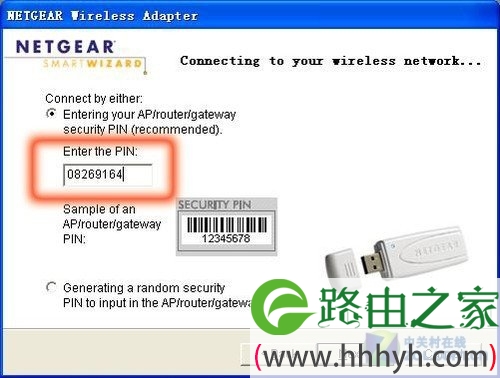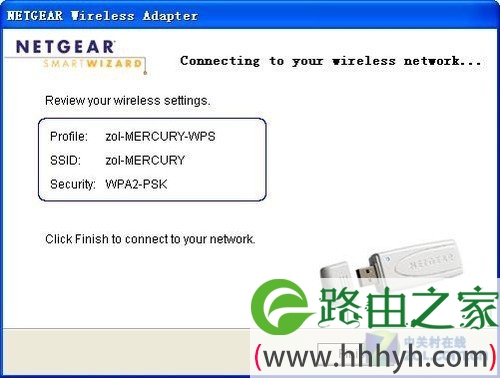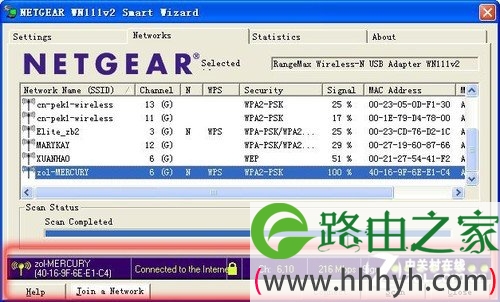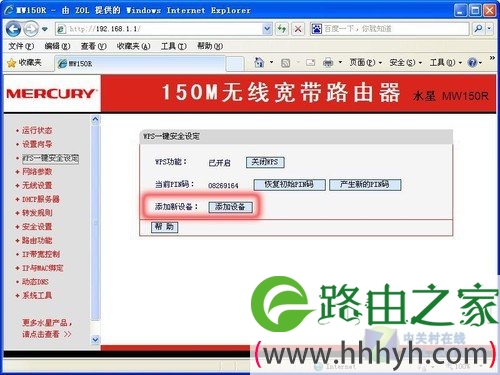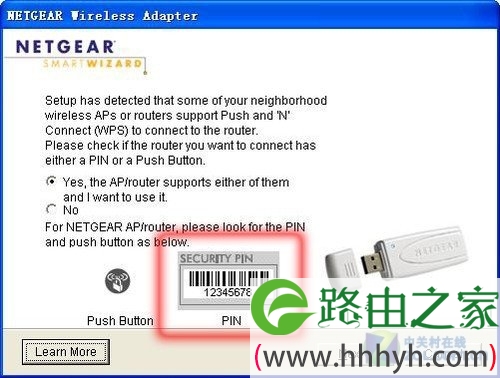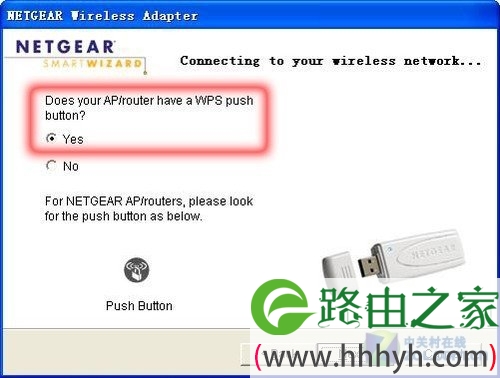【WiFi之家网】-无线路由大讲堂之三:无需密码轻松加密,下面就是【路由器网】小编整理的路由器设置教程。
-
第1页:无线网络安全WPS四两拨千斤
大家好,无线路由大讲堂第三课今天继续开讲了!什么,你竟然错过了前两课?那么你可以先恶补下《从基本设置开始》和《如何让无线网络更安全》这两篇文章,不过放心我们没有步步惊心的随堂测试和期末考试的哈^_^。通过前两课的学习,相信大家都可以完成无线路由器的基本设置和安全设置了,那么今天我们就近一步学习下如何让自己的无线网络更安全,并且轻松方便。
现在无线网络已非常普及,而紧随其后的各种蹭网事件也层出不穷。如何无线网络的安全呢?答案当然是给无线网络设定加密。而在加密无线网络后最怕的又是什么?答案自然是忘记了设定的无线密码。没错,如何摆脱那些复杂又冗长的无线加密密码呢?有没有更便捷的方法同样可以获得安全的无线网络连接,而不用劳力地去记忆这些烦人的密码呢?答案当然是肯定的,随着无线路由器功能的不断丰富,越来越多的设备都具有了WPS“一键加密”功能,而WPS就能帮你轻松实现对无线网络的安全加密。
什么是WPS?
WPS(Wi-FiProtectedSetup,WiFi设置),它是由WiFi联盟组织实施的可选认证项目,它主要致力于简化无线网络设置及无线网络加密等工作。一般情况下,用户在新建一个无线网络时,为了无线网络的安全,都会对无线网络名称(SSID)和无线加密方式进行设置,即“隐藏SSID”和设置“无线网络连接密码”。
当这些设置完成,客户端需要连入此无线网络时,就必须手动添加网络名称(SSID)及输入冗长的无线加密密码,这对很多用户来说都是一个繁琐的过程。而有了WPS“一键加密”,这个过程就变得异常简单了,我们只需按一下无线路由器上的WPS键,就能轻松快速地完成无线网络连接,并且获得WPA2级加密的无线网络,让客户端用户可以迅速并的体验无线生活。
WPS的优势:
WPS可以帮助客户端用户自动配置网络名(SSID)及无线加密密钥。对于普通用户来说,无需了解SSID和安全密钥的概念就能实现安全连接;而且用户的安全密钥不可能被外人破解,因为它是随机产生的;最重要的是用户无需记忆冗长的无线加密密码,避免了忘记密码的麻烦。
WPS的不足:
前文介绍过,WPS是WiFi组织联盟推出的可选认证项目,因此使用WPS简化网络安全配置的最基本要求就是无线接入点(无线路由器)和客户端设备(无线网卡)均须通过WPS认证,如果其中一方没有通过认证,就无法实现WPS功能;而且由于各厂商产品间存在差异,不同品牌的接入点和客户端也会出现兼容性的问题,因此大家选择同一品牌的产品。
如何实现WPS“一键加密”?
实现WPS“一键加密”的方法非常简单,用户可以有两种选择,即输入PIN码法(PinInputConfiguration,PIN)和按钮配置法(PushButtonConfiguration,PBC)。下面分别介绍两者的操作过程。
第2页:输入PIN码法:先设置无线网卡(1)
在进行具体的WPS操作之前,我们还要有些准备工作必须要完成。首先,需要确认你的无线路由器是否支持WPS功能。其次,我们必须安装无线网卡自带的应用程序,因为Windows系统自带的无线网卡配置程序无法实现WPS功能。所以想要体验WPS“一键加密”的便利,一定要提前确认以上两点
。(PS:我们将以水星MercuryMW150R无线路由器和NETGEARWN111无线网卡为例进行实际演示)
输入PIN码法先设置无线网卡
首先,在PC上插入NETGEARWN111无线网卡,它自带的安装驱动程序会自动安装,如下图的无线网络列表界面随后弹出,刷新它,然后选择需要你想连入的无线网络名称(SSID),在本讲堂所处的无线源中,我选择“zol-MERCURY”,双击它。
在第一项中填入无线路由器的PIN码,此码可从无线路由器的配置界面获得。
第3页:输入PIN码法:先设置无线网卡(2)
以水星MercuryMW150R无线路由器为例,在IE浏览器地址栏中键入“192.168.1.1”,弹出用户名和密码对话框,水星的用户名和密码均为admin,键入后就会弹出无线路由器的配置界面。点击“WPS一键安全设定”,即有它的PIN码信息:08269164(如下图)。
连接后的界面
第4页:输入PIN码法设置无线路由器
输入PIN码法设置无线路由器
现在我们登录无线路由器的Web配置界面,登录方法同上页所讲(在实际应用中我们可以提前登录好,因为PIN码的有效时间仅有120秒),找到“WPS一键安全设定”菜单,然后点击界面里的“添加新设备”按钮。(如下图)
通过“输入PIN码”法,用户无需记忆冗长的无线加密密码,只需30秒左右的时间,就能享受安全的无线网络。相比常用的输入公共加密密钥,“输入PIN码”法确实更简便、更安全。那么还有没有比这更简单、更快速的方法呢?当然有,那就是“一键加密”法。
第5页:5秒搞定超轻松WPS“一键加密”法
5秒搞定超轻松WPS“一键加密”法
WPS“一键加密”法实现方法非常简单,前两步设置与输入PIN码法设置相同,即打开无线网卡的应用程序,选择需要接入的无线网络,然后选“Yes”。
mercury路由器密码提醒我们按无线路由器上的WPS键(左)和无线路由上的WPS键(右)
- 共2页:
- 上一页
- 1
- 2
- 下一页
以上关于-【无线路由大讲堂之三:无需密码轻松加密】内容,由【WiFi之家网】搜集整理分享。
原创文章,作者:路由器设置,如若转载,请注明出处:https://www.224m.com/46249.html